Word2013如何使用定位命令定位文档
来源:网络收集 点击: 时间:2024-02-21【导读】:
我们编辑文档的时候,若内容多,通过拖动滚动条来定位会有点慢,这时候,我们可以使用“定位”功能来实现,下面给大家介绍。工具/原料moreWord2013方法/步骤1/6分步阅读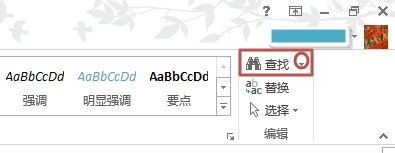 2/6
2/6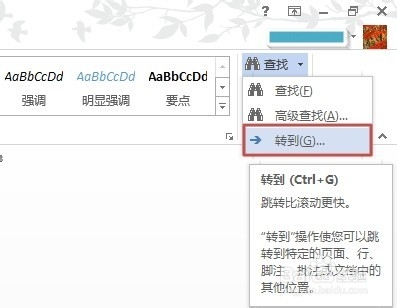 3/6
3/6 4/6
4/6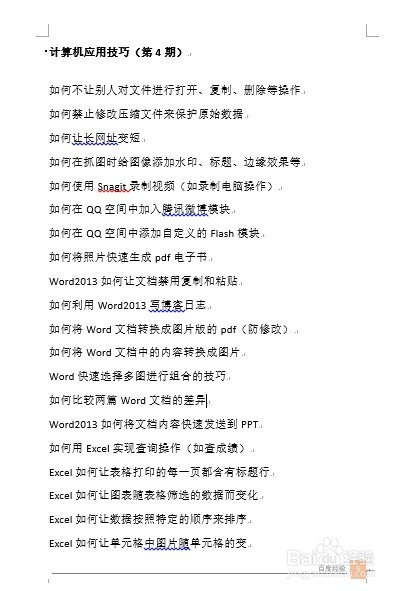 5/6
5/6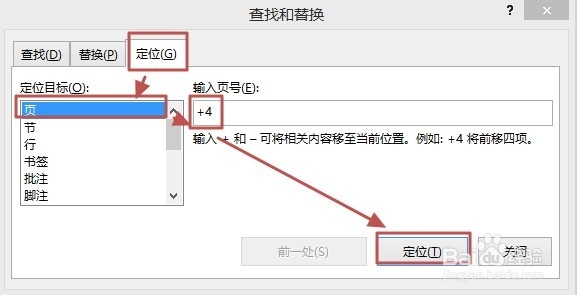 6/6
6/6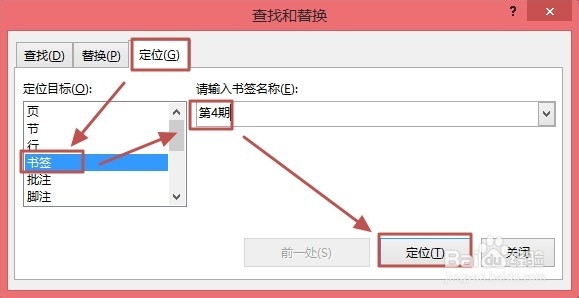 word2013
word2013
在“开始”选项卡,“编辑”组中单击“查找”右侧的下三角。
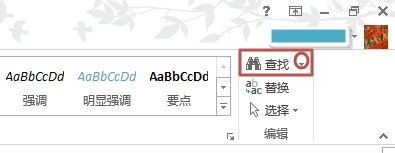 2/6
2/6在下拉列表中选择“转到”命令。
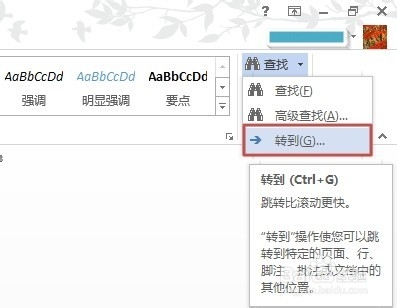 3/6
3/6打开“查找和替换”对话框,在默认的“定位”选项卡,选择“定位目标”(如“页”),然后输入数(页数),然后单击“定位”。
说明:可以使用快捷键Ctrl+G来打开“定位”。
 4/6
4/6这时候就会自动定位到想要的页数了。
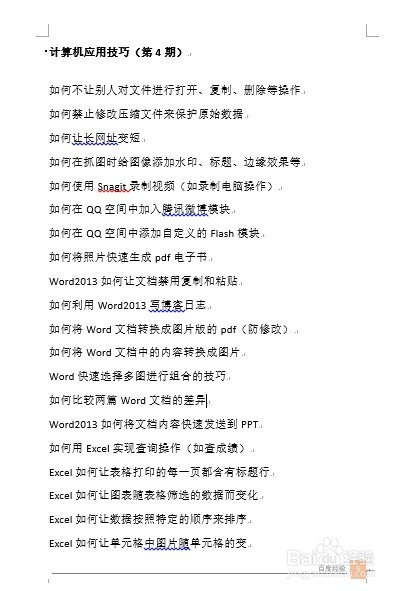 5/6
5/6说明:输入+和-可将相关内容移至当前位置,例如:+4将前移动四项,-4将后移四项。
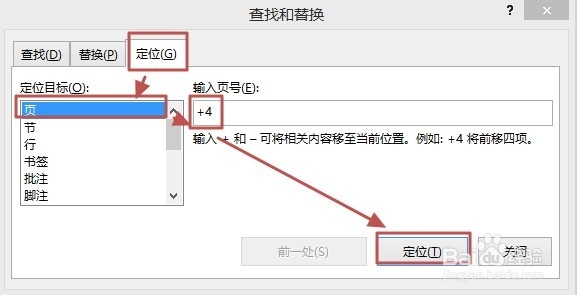 6/6
6/6节和行操作与页类似。
下面看看书签的定位,在“定位”选项卡,“定位目标”选择“书签”,然后输书签名称,然后单击“定位”。
说明:批注和脚注使用较少,操作和上述方法类似,不再赘述。
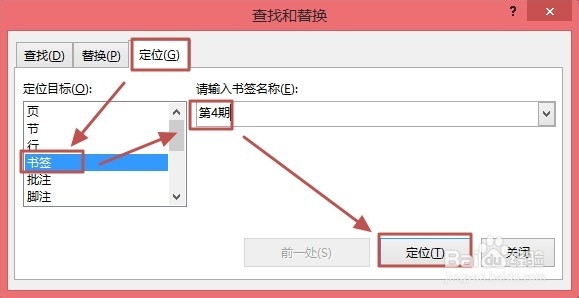 word2013
word2013 版权声明:
1、本文系转载,版权归原作者所有,旨在传递信息,不代表看本站的观点和立场。
2、本站仅提供信息发布平台,不承担相关法律责任。
3、若侵犯您的版权或隐私,请联系本站管理员删除。
4、文章链接:http://www.1haoku.cn/art_94948.html
 订阅
订阅